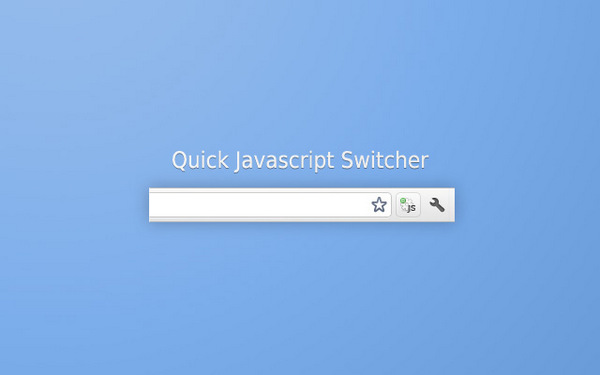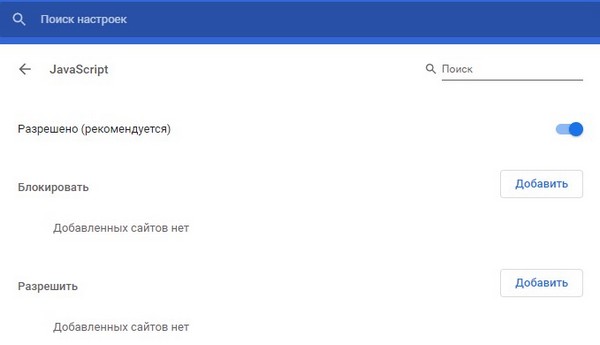Нужно отключить JavaScript в браузере. Тогда вы сможете спокойно сохранять изображения и копировать текст с тех сайтов, которые такой возможности лишены.
Наверняка вы встречали сайты, где не работает опция «Сохранить изображение как…» или нельзя выделить текст. Значит, веб-мастер поставил защиту. Но существует элегантный способ, позволяющий одним махом ее одолеть, после чего скачать контент можно будет традиционными способами.
Вообще, ставить такую защиту глупо. Потому что если кто-то захочет украсть информацию с интернета, он это сделает. А хороший человек скопирует ваши фотографии и текст, поставит к себе на сайт, но обязательно укажет ссылку на первоисточник.
Сегодня как раз нужно было скачать фотографии с одного сайта. Мне даже разрешили это сделать (с последующим указанием источника). Но вот незадача: сохранить картинки было нельзя. Пробовал разные способы, тыкался туда и сюда. Пришлось отключать поддержку JavaScript в браузере. После этого все скачал за минуту.
При отключении JavaScript некоторые сайты не будут работать, а некоторые — не так, как обычно. Это нормально.
Как отключить JavaScript в Google Chrome (сложный способ)
Переходим в Настройки > Дополнительные > Настройки сайта > Разрешения > JavaScript > Заблокировано.
Если вам нужно отключить JavaScript только на одном или нескольких сайтах, добавьте исключения в раздел Блокировать. При этом JavaScript должен быть разрешен.
Как отключить JavaScript в Google Chrome (простой и удобный способ)
Нужно установить бесплатное расширение. Отключать и включать можно будет нажатием на кнопку.
Как отключить JavaScript в Яндекс.Браузере и Opera
Они базируются на движке Chromium, поэтому настройки выглядят почти также, как в Chrome.
Как отключить JavaScript в Firefox (сложный способ)
В адресной строке вводим about:config, нажимаем Enter и в следующем окне принимаем риск и продолжаем.
В поисковой строке вводим javascript.enabled, после чего на строке ниже дважды щелкаем по слову true. Когда оно поменяется на false — JavaScript отключен.
Как отключить JavaScript в Firefox (простой способ)
Устанавливаем дополнение. Например, Disable JavaScript. С помощью кнопки можно будет отключать эту веб-технологию на отдельных сайтах. После этого сайт перезагрузится, а кнопка поменяет цвет с зеленого на красный.